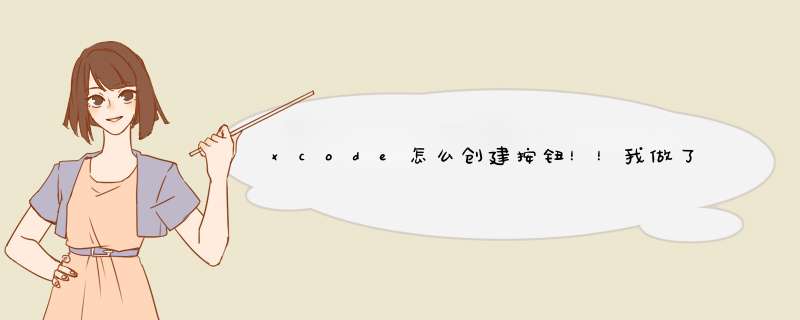
代码的话,创建用:
UIButton *button = [[UIButton alloc]initWithFrame:CGRectMake(0,0,200,80)]]
0,0,200,80自己改合适位置。
vc 里显示用:
[self.view addSubview:button]
响应的话:
[button addTarget:self action:@selector(buttonClicked:) forControlEvents:UIControlEventTouchUpInside]
buttonClicked 函数记得要写。
UIButton *button = [[UIButton buttonWithType:UIButtonTypeCustom]]UIImage *image = [UIImage imageNamed:@"xxx.png"]
[button setBackgroundImage:image forState:UIControlStateNormal]
图片选张圆型的就可以了
如果在xib中拖出来的按钮,就把Type设为custom,然后在BackImage里选张圆型图片
xcode使用方法:(以xcode5为例)
1,下载安装好xcode5后,就可以开始ios开发之旅了。首先打开xcode。选择新建一个xcode项目。
2,新建一个单窗体的程序。按图所示。
3,只需要简单的设置一下项目的名称,开发程序使用的设备,可以看到有ipad,iphone等。
4,创建好项目后,可以看到xcode自动生成了目录结构和简单的配置文件。
5,先不做什么修改,来运行一下这个项目程序。点击xcode左上角的运行按钮。
6,可以看到现在只是一个空白的程序,编译运行后自动会调出ios模拟器。
7,现在,在程序界面当中加一个label标签来显示helloworld。选择项目目录下面的Main.stroyboard,鼠标单击后,可以看到屏幕中间出现了一个空白的界面,这就是运行程序时的主界面。
8,现在,从xcode右侧的工具栏中拖一个label标签到界面中央。
9,好了,现在就可以修改label的文字,比如改称:hello world。
10,好了,再点击运行,看看运行后的效果吧。
欢迎分享,转载请注明来源:内存溢出

 微信扫一扫
微信扫一扫
 支付宝扫一扫
支付宝扫一扫
评论列表(0条)